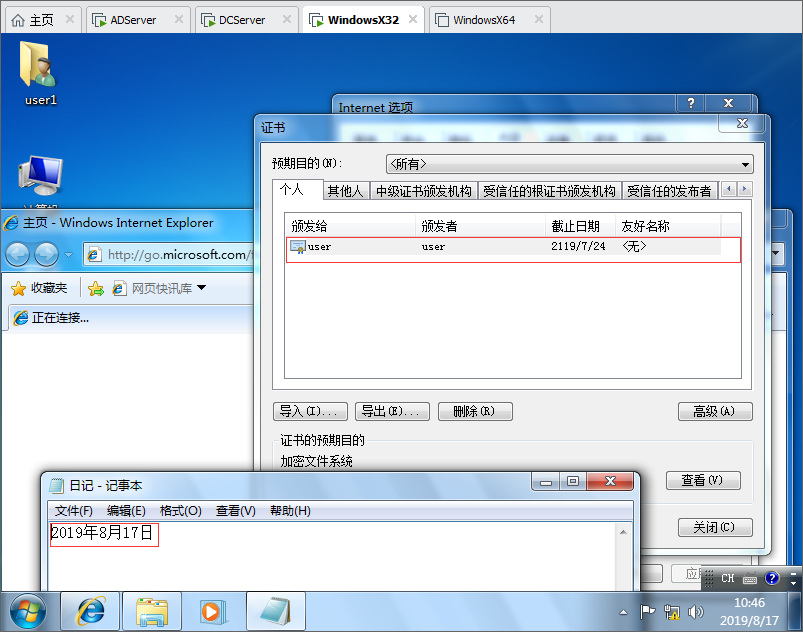今天我們學習關於NTFS管理數據 以下是學習的內容NTFS分區和FAT32分區的區別,如何將FAT32分區轉化成NTFS分區,FAT 32 不支持大於4G ,NTFS許可權設置 ,EFS加密 ,文件夾的NTFS許可權 許可權累加, 查看對象的所有者,獲得對象的所有權,重置文件夾中所有對象的許可權,利用EFS ...
今天我們學習關於NTFS管理數據 以下是學習的內容NTFS分區和FAT32分區的區別,如何將FAT32分區轉化成NTFS分區,FAT 32 不支持大於4G ,NTFS許可權設置 ,EFS加密 ,文件夾的NTFS許可權
許可權累加, 查看對象的所有者,獲得對象的所有權,重置文件夾中所有對象的許可權,利用EFS保護數據安全,在工作組中的電腦使用EFS。
1.NTFS管理數據,在Windows系統有一個FAT32分區,裡面沒有安全選項,單個文件最大隻支持4G。
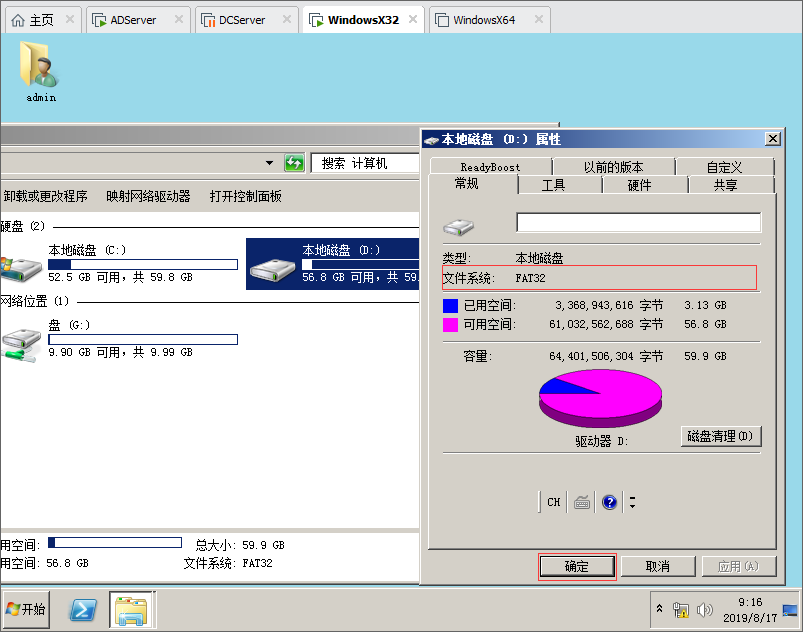
2.使用 convert d: /fs:ntfs把FAT32轉成NTFS格式,右鍵查看屬性,裡面包括了安全配額等。

3.文件許可權設置在DCServer伺服器上面共用一個Office文件夾,只允許所有人寫入不允許讀取。
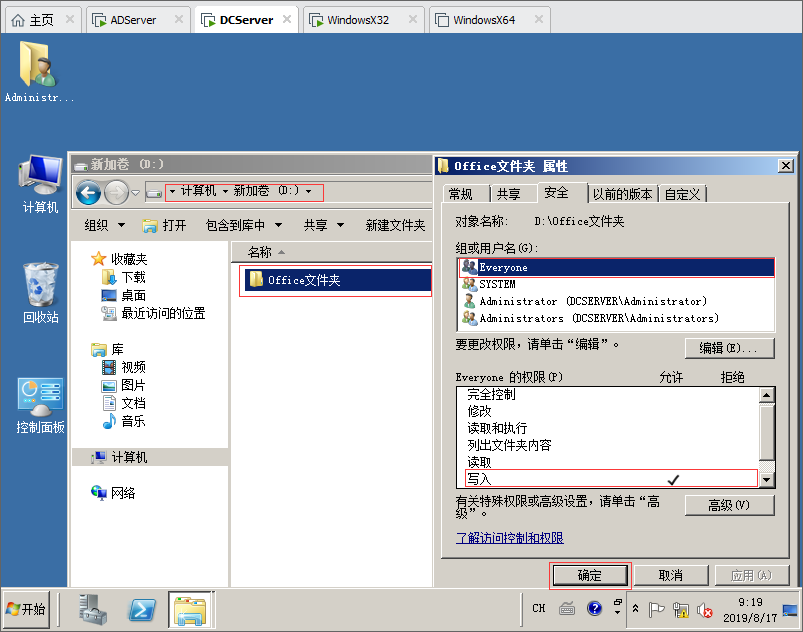
4.在WindowsX32系統上面測試,使用admin這個用戶登錄訪問DCServer伺服器上面的Office文件夾,提示沒有許可權訪問,但是有許可權上傳資料,我把桌面上的admin文件夾已經上傳到Office文件夾裡面,在DCServer伺服器上面查看。
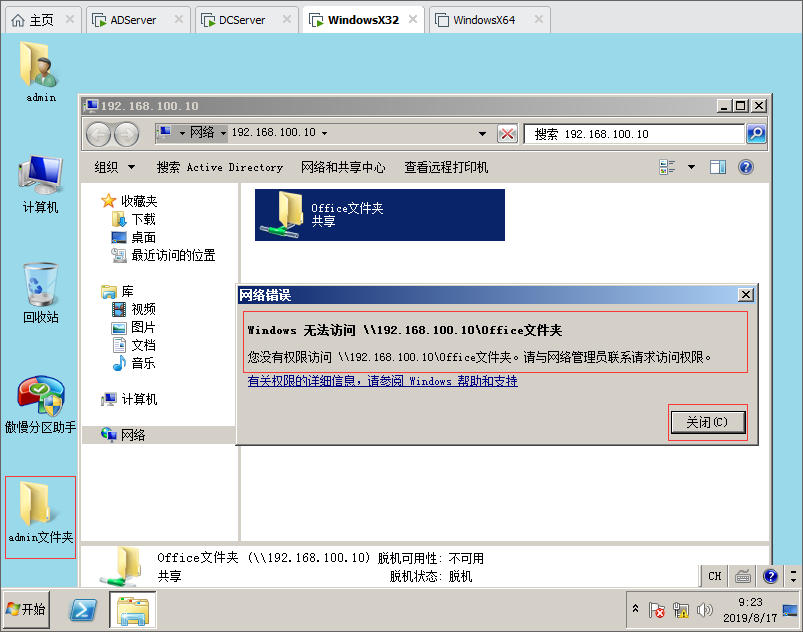
5.剛剛在WindowsX32上面雖然admin這個用戶沒有許可權打開,但是有許可權寫入,剛剛上傳了一個admin文件夾,現在DCServer伺服器上面打開Office這個文件夾裡面已經有一個admin文件夾了。
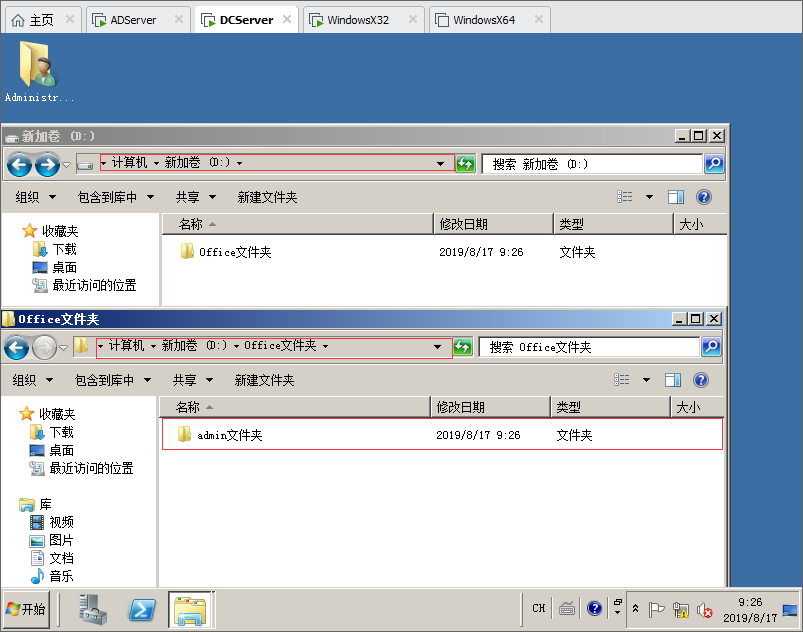
6.在DCServer伺服器上面添加所有用戶都有讀取許可權,然後使用admin這個用戶在WindowsX32系統上面進行測試。
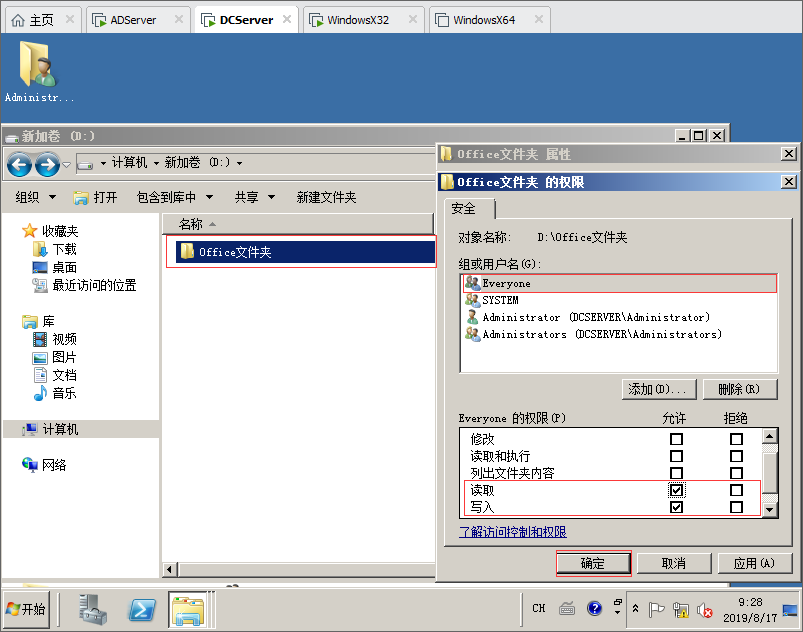
7.在WindowsX32系統上面admin這個用戶已經有許可權打開,可以新建文件夾,但是沒有許可權更改名稱以及刪除文件。
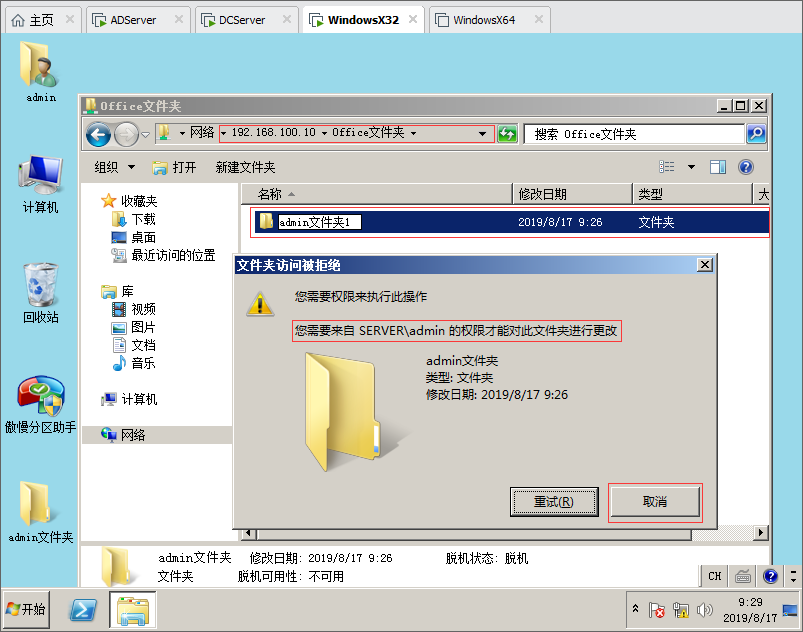
8.現在DCServer伺服器添加所有用戶都有修改,刪除許可權。

9.現在admin這個用戶已經有讀寫刪除許可權,但是沒有完全控制許可權。
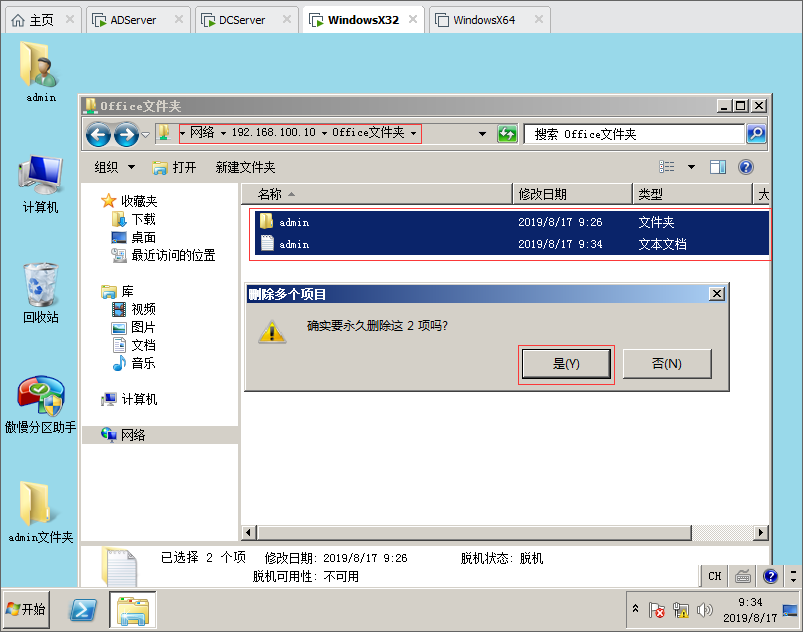
10.沒有完全控制許可權,想給user這個用戶添加訪問許可權,可以看到是拒絕訪問的。
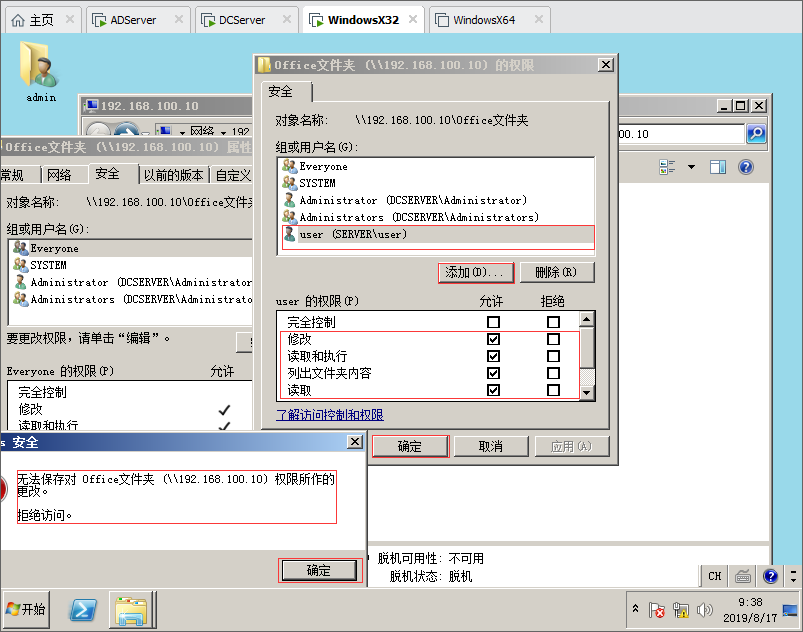
11.在DCServer伺服器上添加完全控制許可權,在WindowsX32系統上面使用admin這個用戶測試。
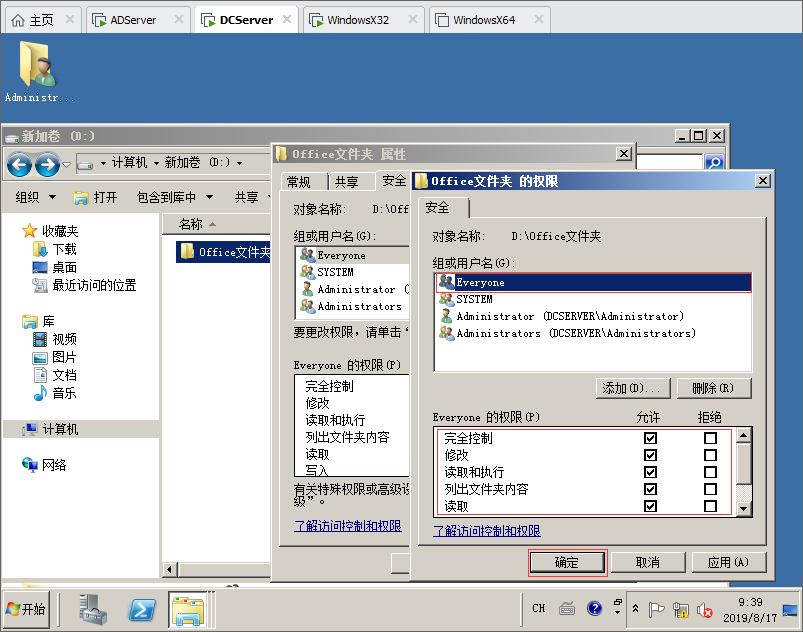
12.現在已經把user這個用戶添加訪問許可權了,這樣小貴這個用戶也可以讀寫刪除Office文件夾裡面的內容。
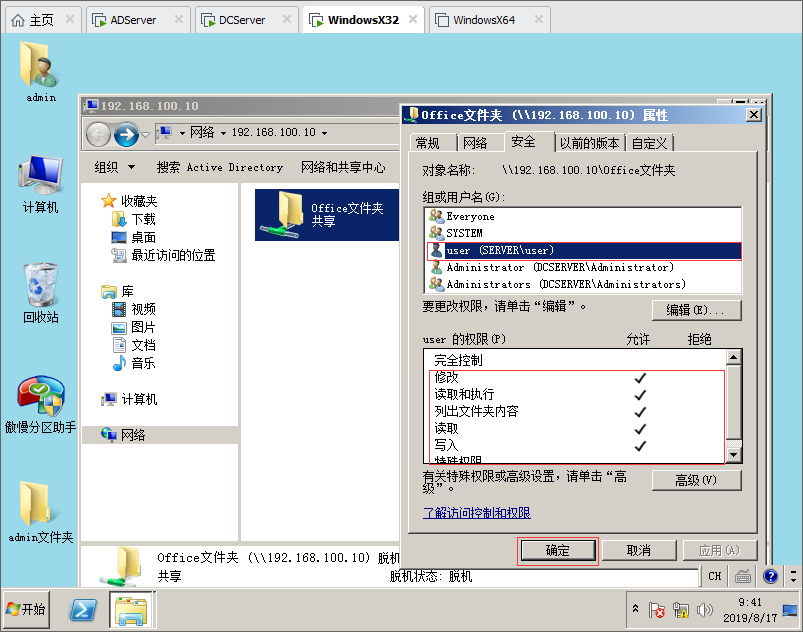
13.現在user這個用戶已經可以訪問DCServer伺服器上面的Office文件夾,上傳了一個User.txt文檔
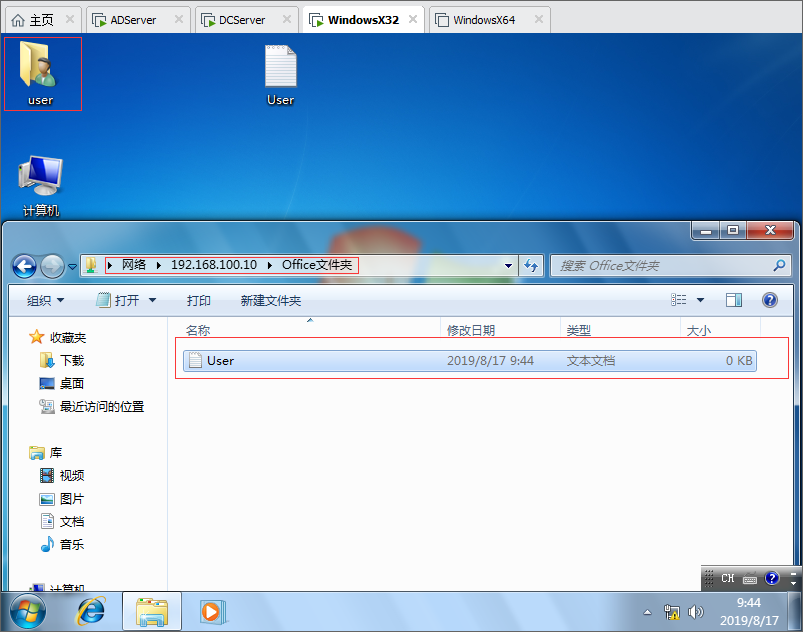
14.文件所有者,誰創建的文件所有者就是誰,administrator在D盤創建一個Data文件夾,然後滑鼠右鍵打開屬性。
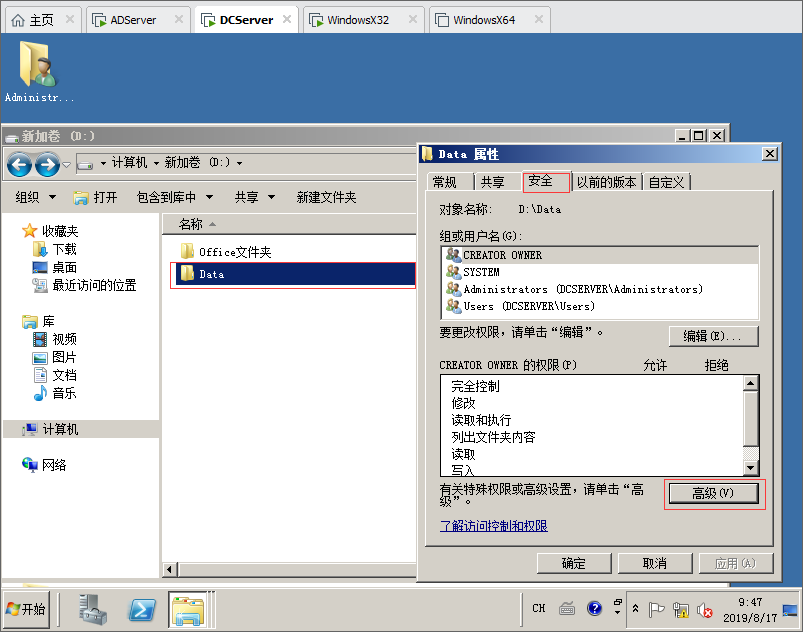
15.打開屬性找到高級,點擊打開,然後裡面有一個所有者,是administrator管理員創建的,所以這裡當前所有者是administrator。
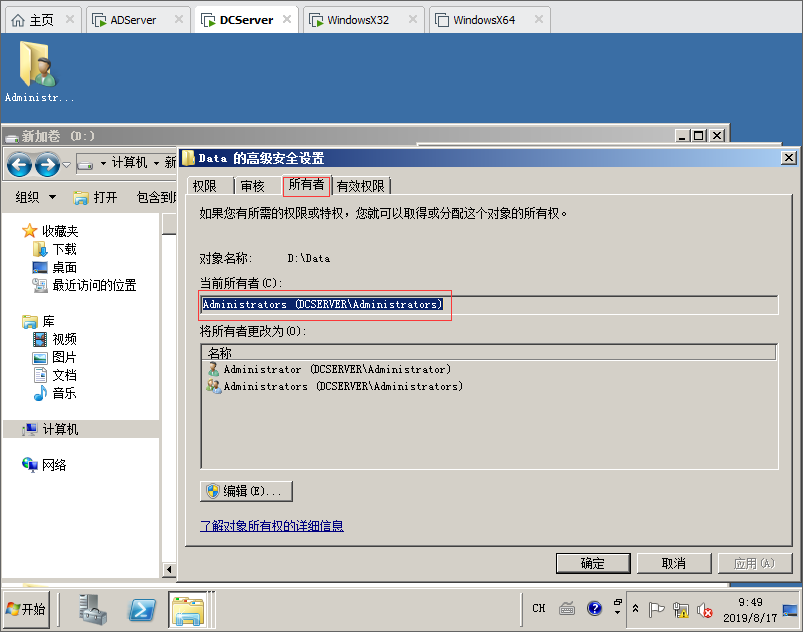
16.獲得對象的所有權,李四這個用戶遠程登錄到DCServer伺服器 在D盤新建了一個Lisi文件夾,打開屬性裡面的高級。
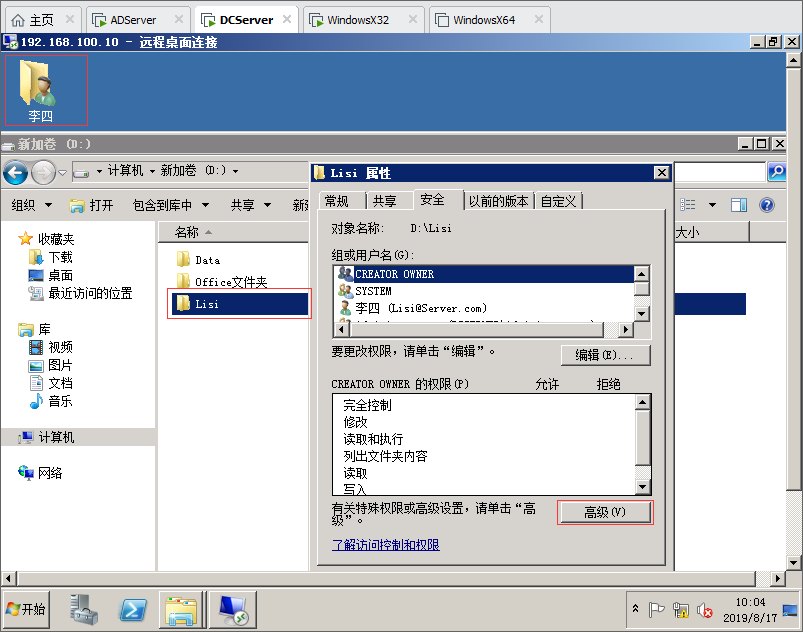
17.現在把所有用戶全部都刪除,然後只添加李四這個用戶有完全控制許可權。
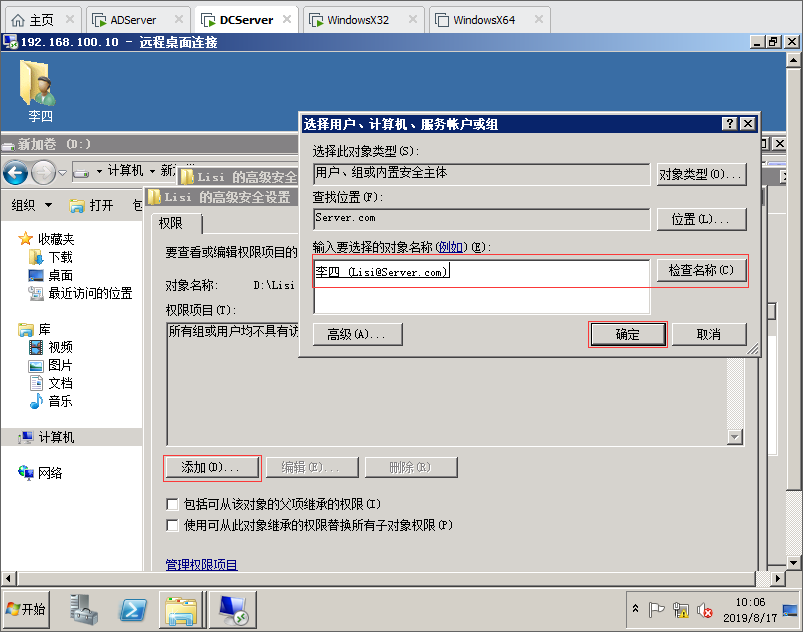
18.點擊添加,然後找到李四這個用戶,然後給與完全控制許可權。
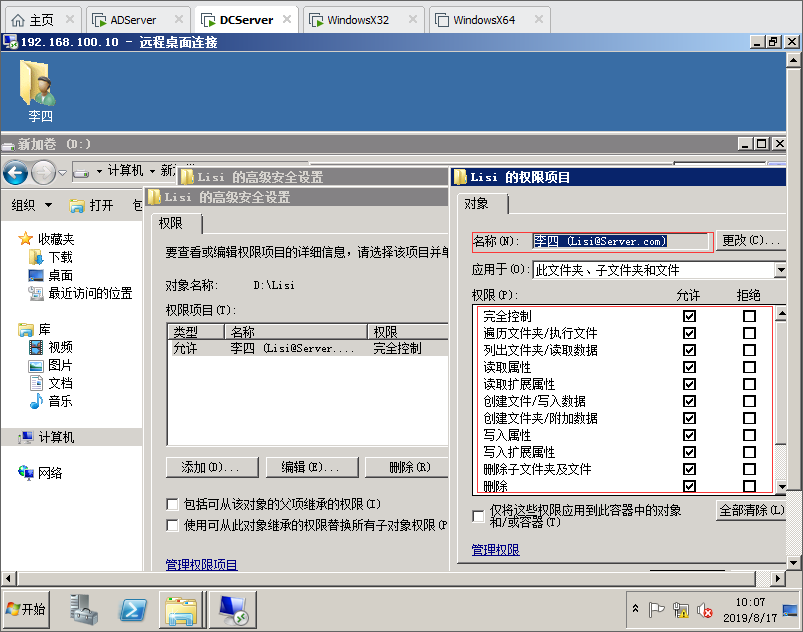
19.現在選擇李四這個文件夾,然後滑鼠右鍵查看屬性,點擊安全裡面只有李四這個用戶有完全控制許可權,包括增刪改以及授權某個用戶訪問。
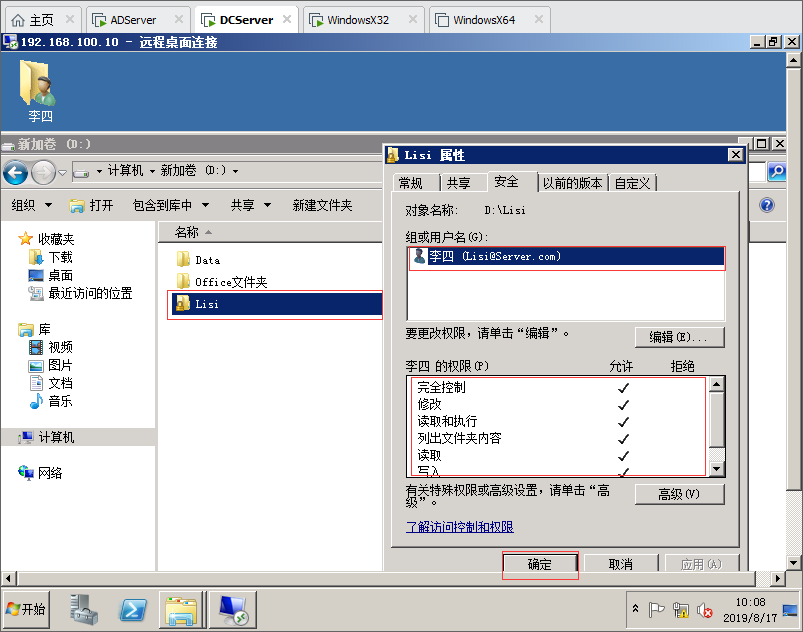
20.現在我們使用administrator管理員來刪除Lisi這個文件夾提示,提示沒有許可權,只有李四這個用戶有許可權新建刪除等。
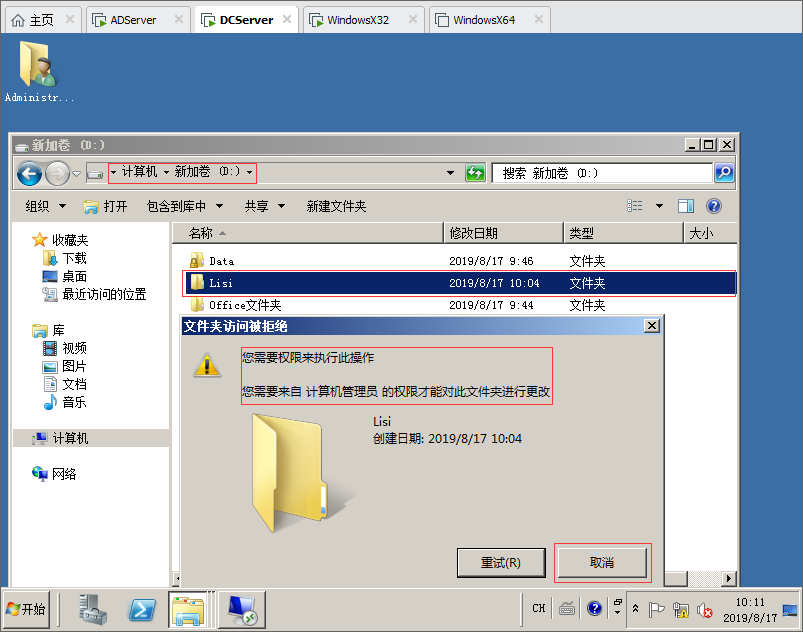
21.獲得對象的所有權,使用管理員來獲取所有權,點擊高級。

22.打開屬性安全裡面的高級,然後點擊更改許可權。
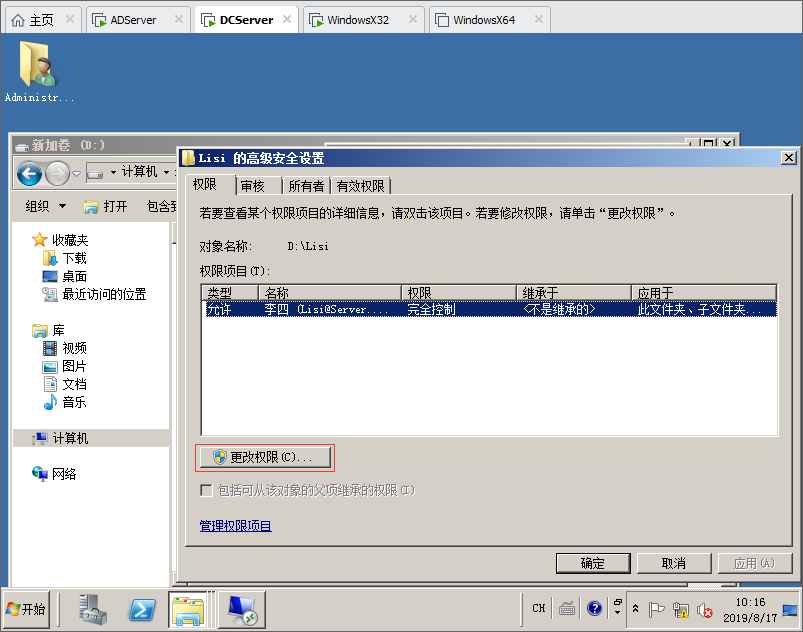
23.然後選擇勾選 包括可從該對象的父項繼承的許可權,然後點擊應用。
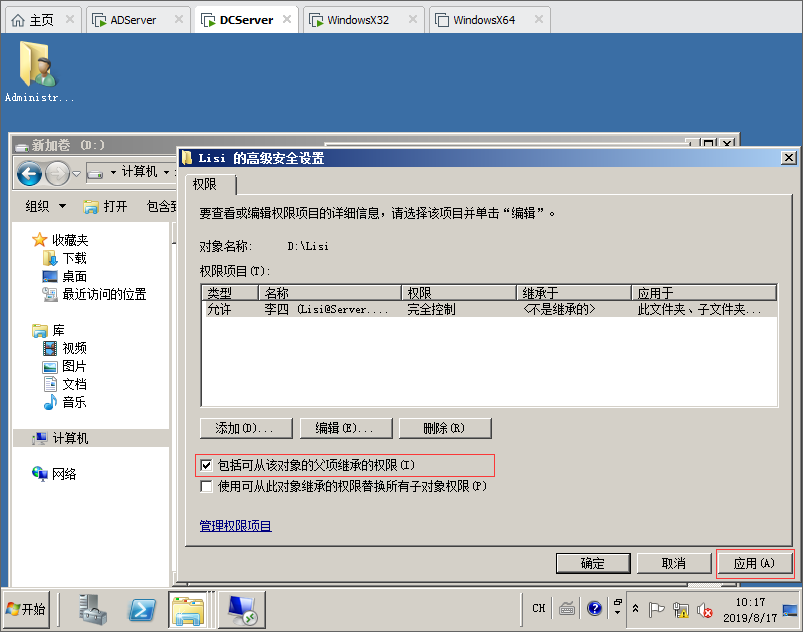
24.點擊應用之後,預設所有許可權都有了,然後點擊確定。
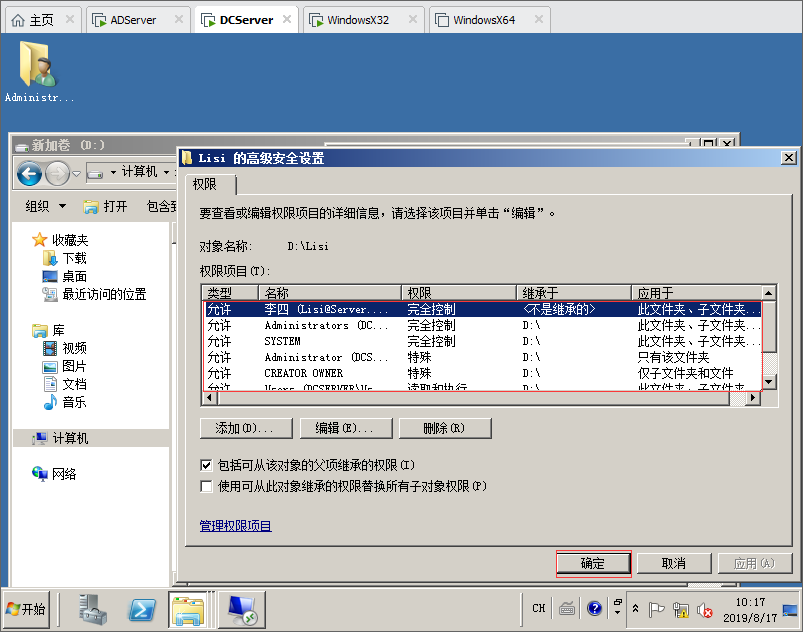
25.現在administrator管理員用戶就有許可權,修改刪除了,也可以授權某個用戶進行訪問,這就是獲取文件所有權。
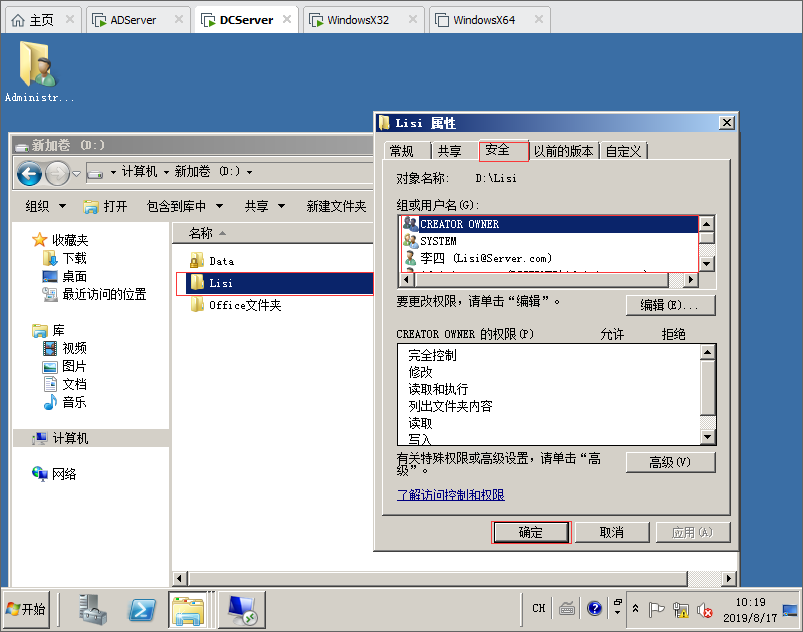
26.現在使用administrator管理員就可以刪除Lisi這個文件了。
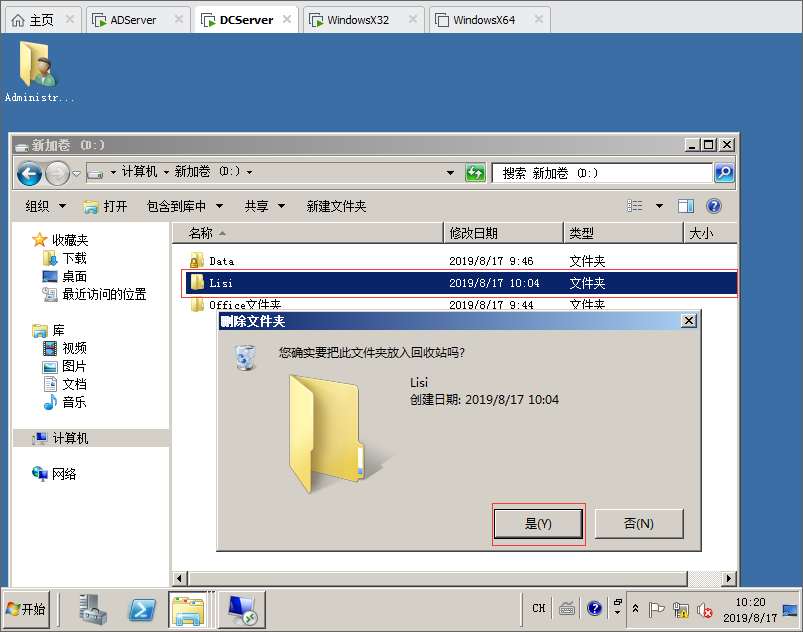
利用EFS保護數據安全
27.在工作組中利用EFS加密,user這個用戶登錄到WindowsX32系統上面 在D盤創建了個人User文件夾裡面創建一個日記文本文件。
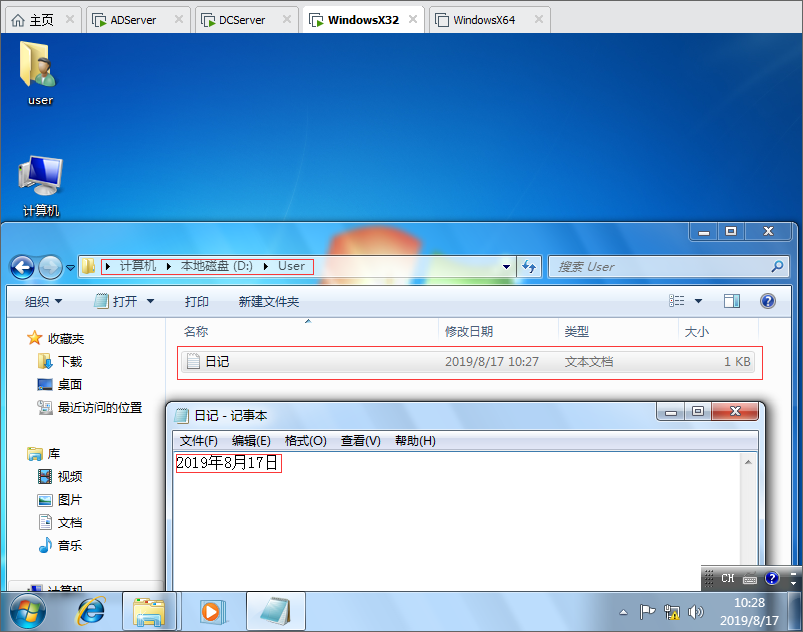
28.然後選擇User文件夾右鍵打開屬性,找到常規點擊高級屬性,勾選加密內容以便保護數據,點擊確定。
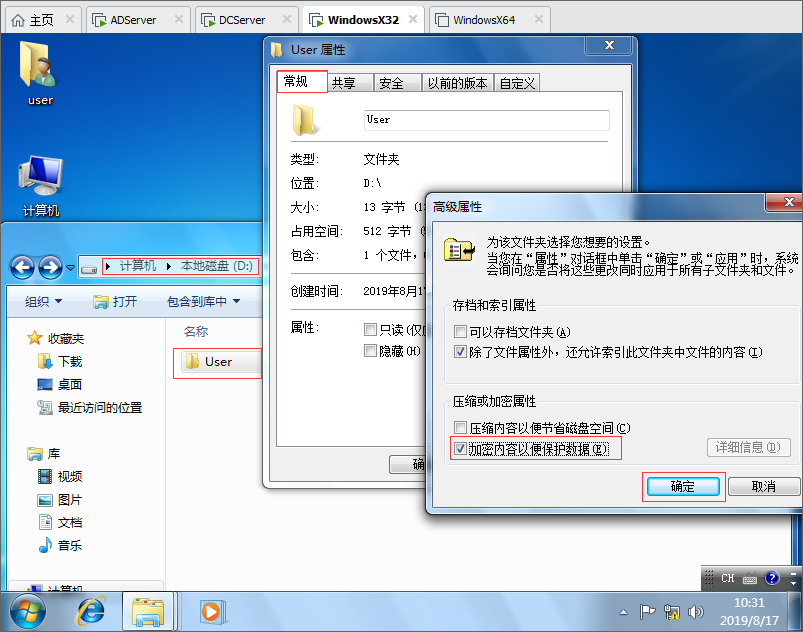
29.稍後會彈出一個備份文件加密證書,選擇現在備份,保存在桌面。
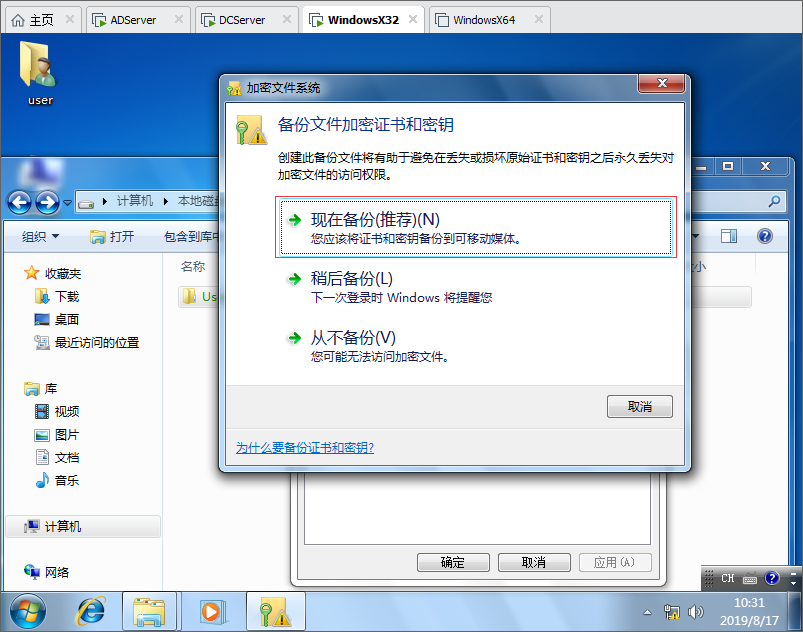
30.點擊下一步繼續。
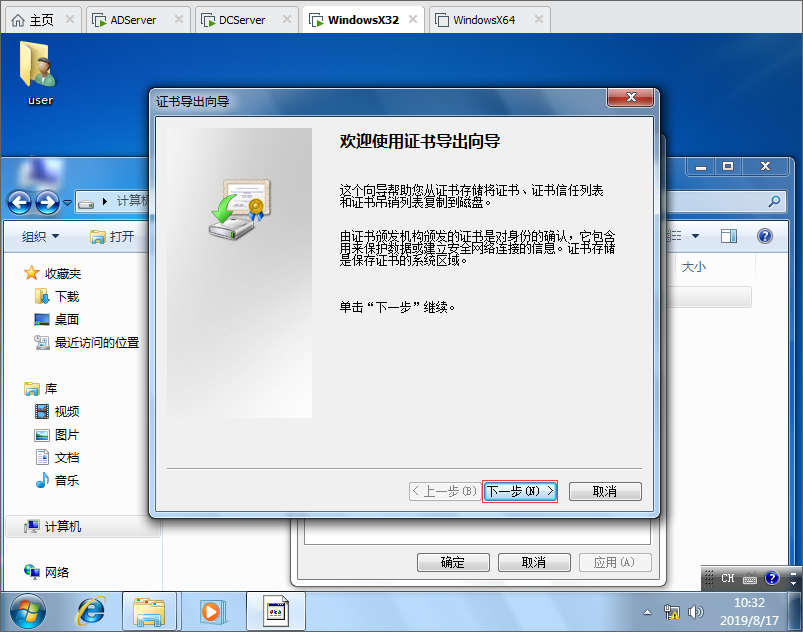
31.選擇一個信息交換,然後下一步。
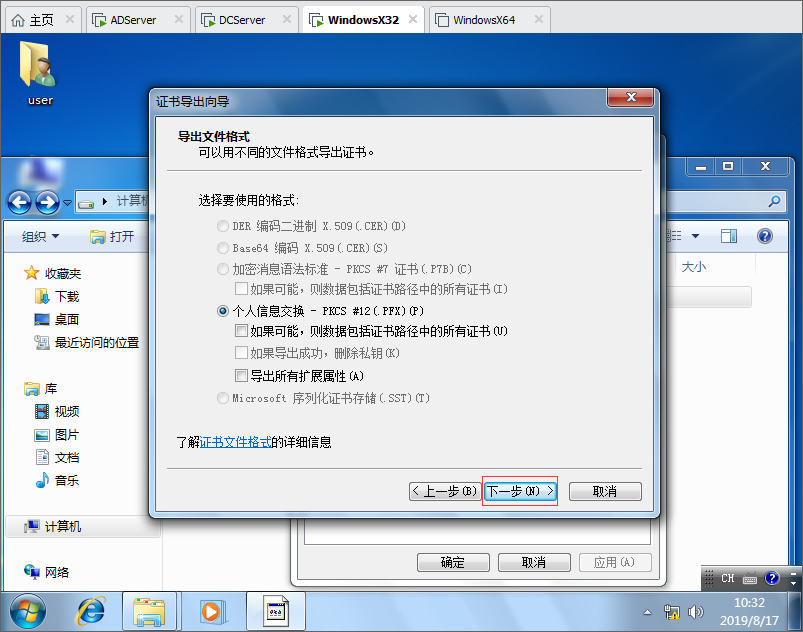
32.這裡輸入一個密碼,然後下一步。
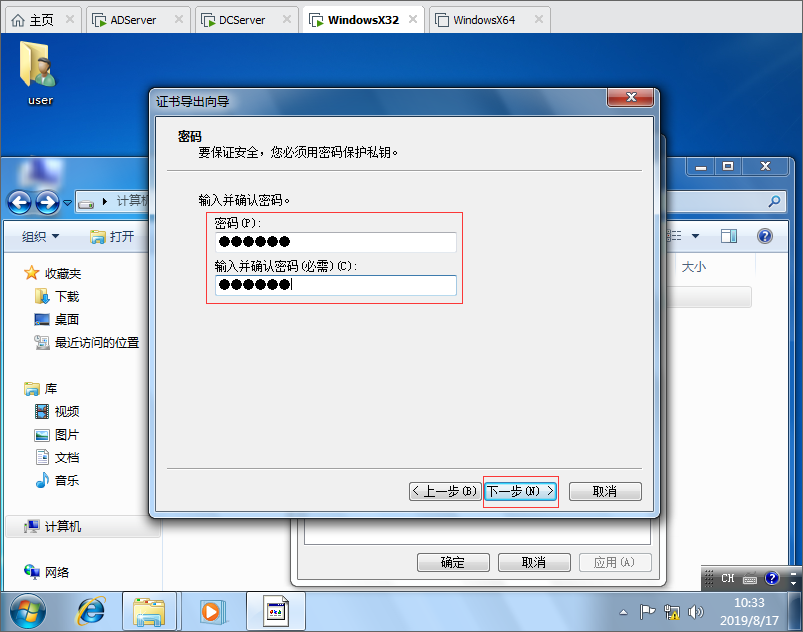
33.保存在桌面,如果這個Key丟失了文件夾裡面的資料就永久無法打開了。
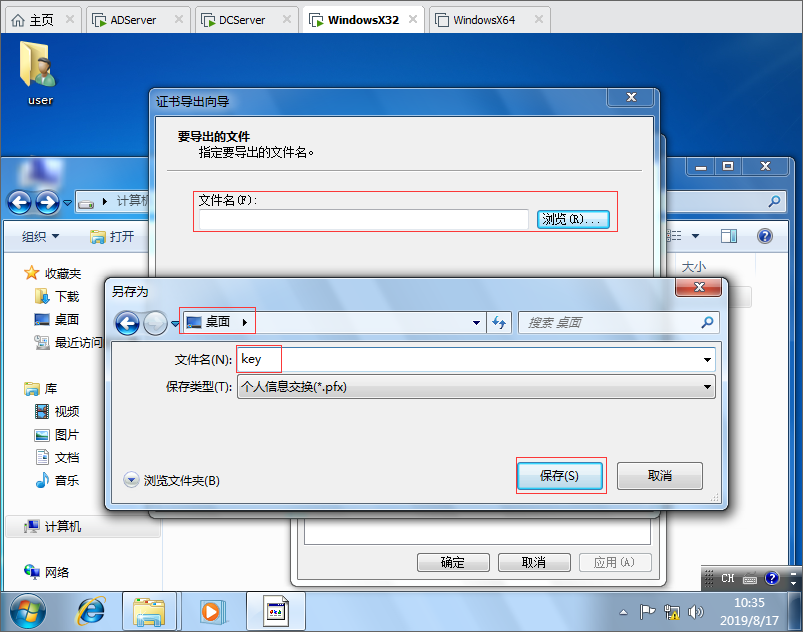
34.點擊完成,這個Key,就會保存到桌面了。
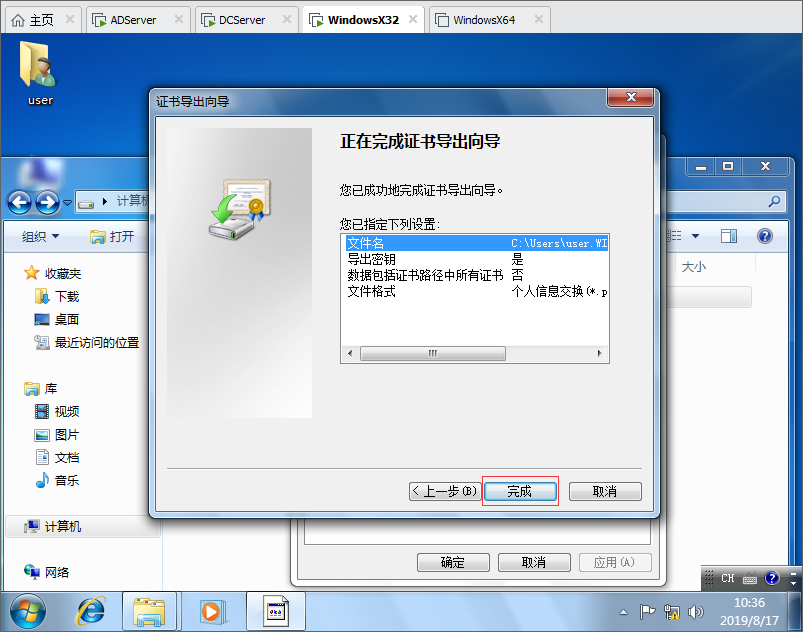
35.加密完成之後,文件夾會變成綠色的,其他用戶想查看裡面的資料必須要有這個Key證書。
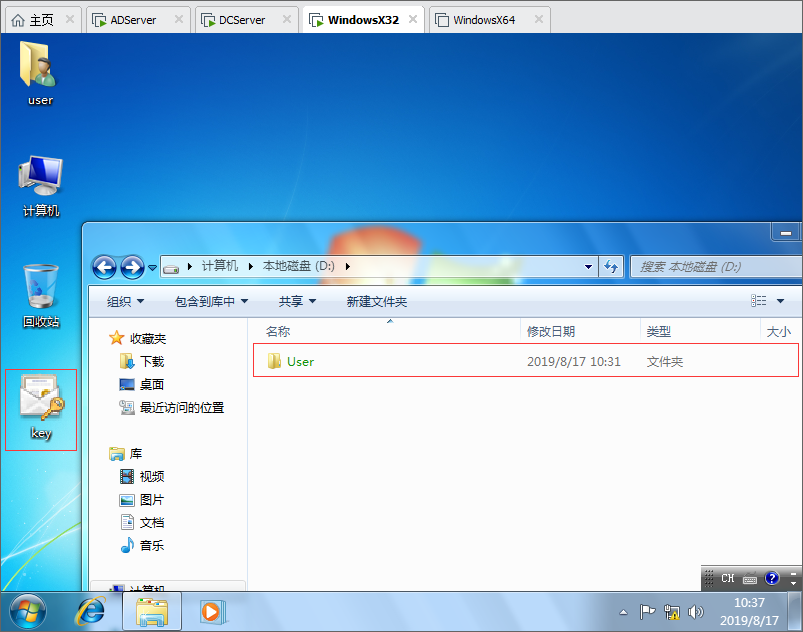
36.打開IE瀏覽器,找到內容裡面有一個證書,然後打開裡面有一個頒發給user用戶的證書,證書目的是加密磁碟上的數據。
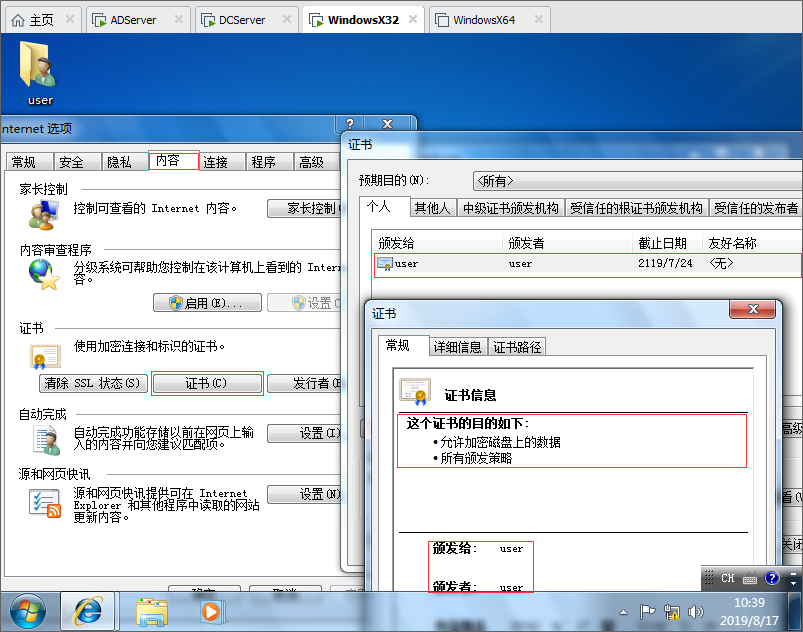
37.現在切換user1這個用戶登錄到WindowsX32這台電腦 打開電腦D盤user用戶加密的文件夾,輸入能夠打開,但是裡面的內容是沒有許可權查看的,因為沒有證書。
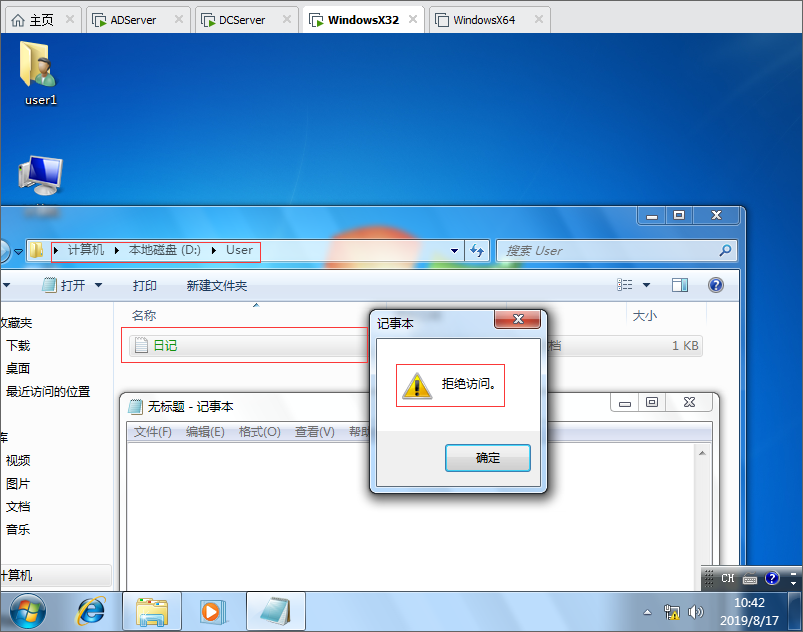
38.在user1這個用戶打開IE瀏覽器,可以看到裡面是沒有任何證書的,現在我們把user用戶保存下麵的證書添加到user1這個用戶下麵。
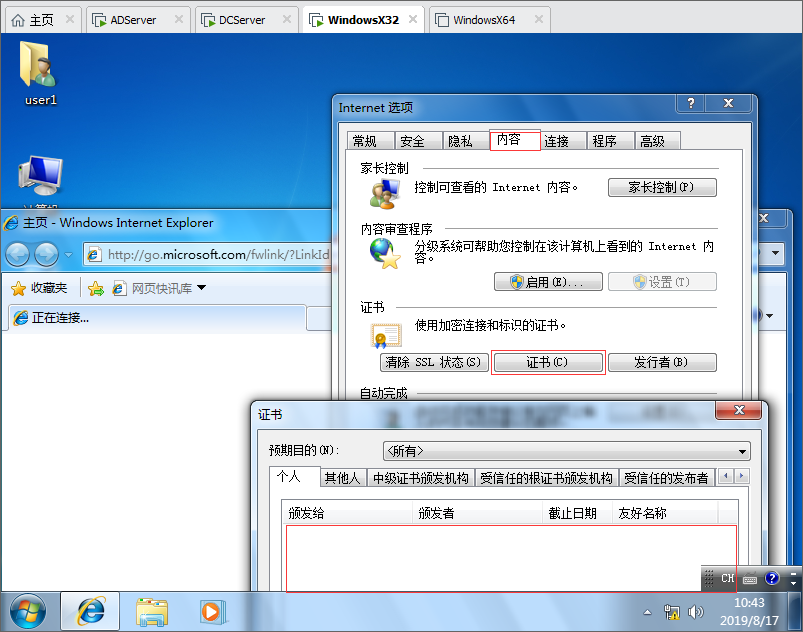
39.點擊導入,然後找到user這個用戶導出的證書路徑,然後一下。
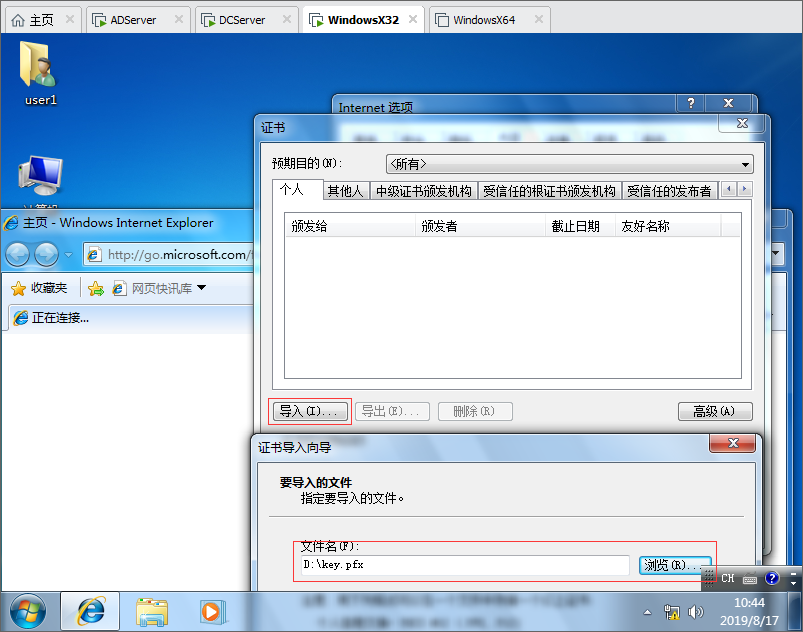
40.這裡輸入剛剛導出的那個密碼,然後下一步。
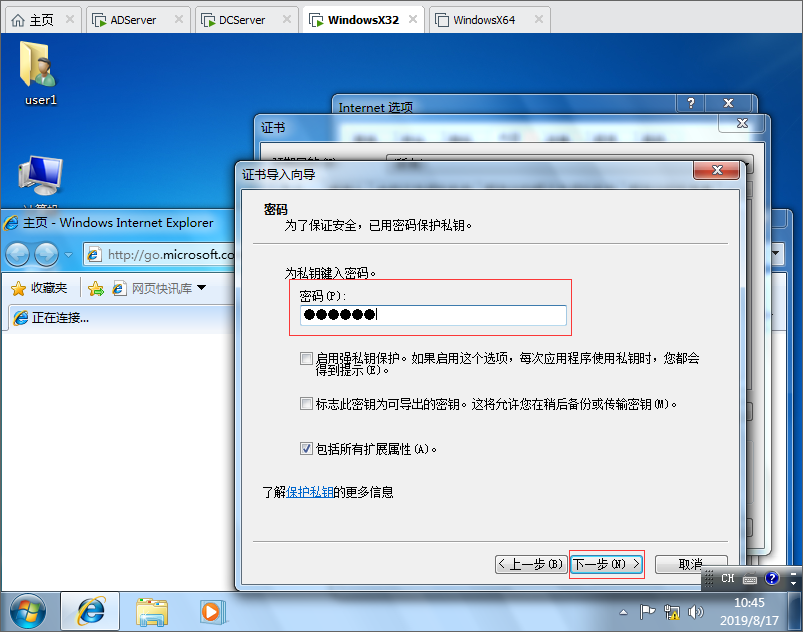
41.這裡選擇證書存儲個人,然後下一步。
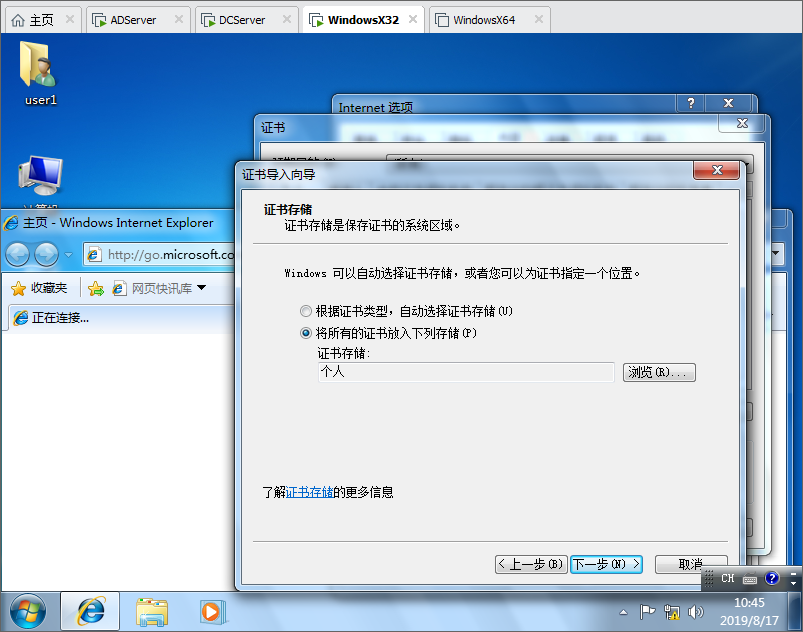
42.點擊完成,這樣就登入成功了。
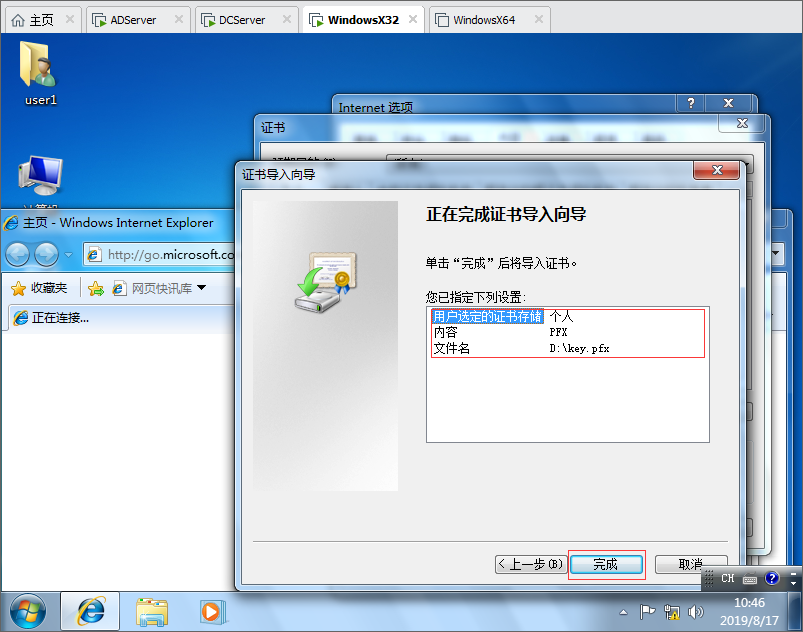
43.導入證書之後,這樣就可以使用user1這個用戶查看user用戶加密的數據文件了。